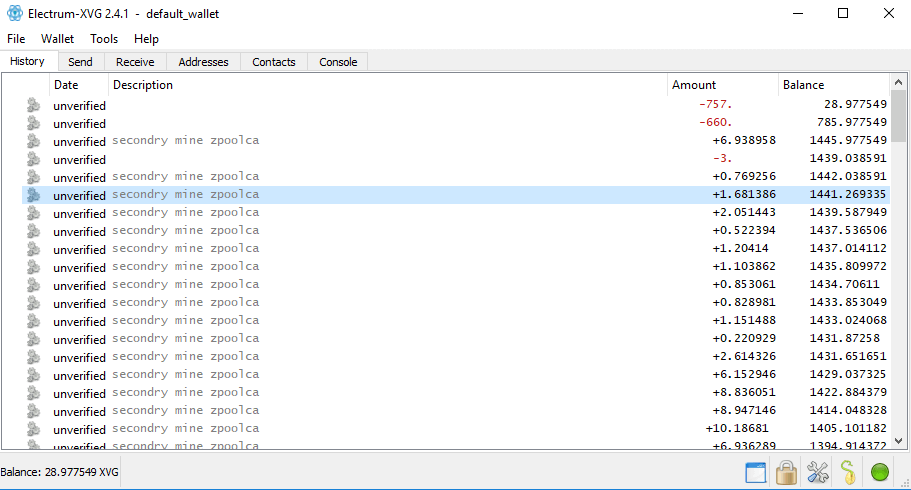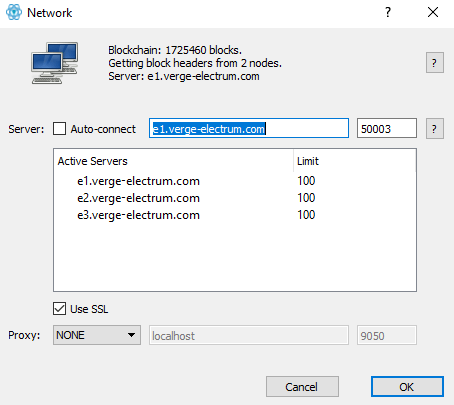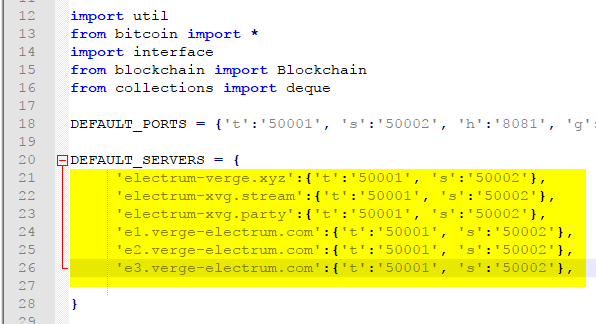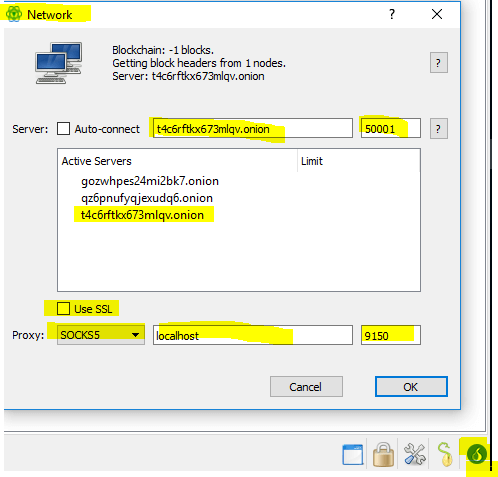A Verge electrum pénztárca nincs csatlakoztatva – Leválasztva a szerverről (Javítva)
Nemrég készítettünk egy útmutatót a Verge electrum pénztárca beállításáról. A QT pénztárca helyett azt javasoltuk a felhasználóinknak, hogy töltsék le az elektrum pénztárcát, mert az elektrum pénztárca nagyon kevés erőforrást használ fel, és gyorsak a QT pénztárcához képest. Az elektrum pénztárca további előnyeit és néhány további információt itt talál a verge electrum pénztárca telepítési útmutatójában.
A legtöbb felhasználónak egy fő problémája volt, amely a pénztárca leválasztása a szerverről. Folyamatosan lekapcsol és újra csatlakozik. Szintén kevés felhasználó számolt be arról, hogy nem látja érméit, amelyeket elküldenek az elektrum pénztárcájába. Ez elsősorban a csatlakozási kérdés miatt van. Először is ne essen pánikba, ha nem látja az alapjait. Időnként különösen akkor fordul elő, amikor a pénztárca offline állapotban van, vagy nincs szinkronizálva a blokklánccal. Javasoljuk, hogy használja a perem blokk felfedező hogy ellenőrizze az egyensúlyát. Ha az egyensúlyod megfelelő, akkor minden tökéletes, kivéve a pénztárcát, amelyet most kijavítunk.
Még egyszer szembesültünk ezzel a kérdéssel, és azóta a Verge QT pénztárcához költöztünk, mivel nem sokat használjuk a pénztárcát. Több fórum keresése után találtunk egy megoldást a Verge electrum wallet offline problémára. Akinek gondjai vannak az electrum pénztárca és a peremhálózat összekapcsolásával, követheti ezt az útmutatót.
A Verge Electrum pénztárca nincs csatlakoztatva
Először is, győződjön meg arról, hogy a legújabb verziójú electrum pénztárcát használja, ha nem, akkor töltse le a webhelyről. A cikk írásakor az általunk használt verzió az Electrum – XVG 2.4.1 volt. Ezután ellenőrizze a pénztárca jobb alsó sarkát. Ha zöld fényt lát, akkor csatlakozik a hálózathoz, ha nagy piros gombot lát, akkor nincs csatlakoztatva.
Ha zöld gomb, akkor csak meg kell győződnie arról, hogy ha állandó, vagy hébe-hóba újra csatlakozik. Ha folyamatosan újracsatlakozik és szinkronizál, akkor problémákat tapasztal a tranzakciók során, így ennek elkerülése érdekében a hálózatnak folyamatosan zöld színben kell lennie. Íme néhány javítás, amelyet online találtunk, és mind a Windows, mind a Mac felhasználók számára működnie kell.
A Verge Electrum pénztárca hálózati hibajavítása:
Kattintson a pénztárca jobb alsó sarkában lévő nagy piros gombra, amely megnyitja a hálózati beállítások ablakát. Két alapértelmezett kiszolgálót talál, például: electrum-verge.xyg és electrum-xvg.stream. Mivel mindketten nem működnek, új hálózati címet fogunk hozzáadni.
Ehhez másolja ezek bármelyikét, és illessze be a hálózati beállítások címsorába, ahogyan a képen is látható.
e1.verge-electrum.com
e2.verge-electrum.com
e3.verge-electrum.com
Győződjön meg arról, hogy az automatikus csatlakozás nincs bejelölve, és az SSL használata be van jelölve. Ezután állítsa a portot 50003-ra, és állítsa a proxyt semmire. Ha elkészült, kattintson az OK gombra, és a pénztárcájának most csatlakoznia kell a hálózathoz. Ha a három hálózat kipróbálása után is offline állapotban van, javasoljuk, hogy próbálja meg hozzáadni az alábbi címet.
elec2.verge-blockchain.com vagy electrum-xvg.party. Ha csatlakoztatva van, akkor az alsó sarokban látnia kell a zöld labdát. Most meg kell látnia az alapjait is. Ha ezek egyike sem működik, próbálkozzon a következő megoldással.
Verge Electrum pénztárca offline javítás, 2. javítás
Most a 2. javításhoz ugyanazt a címet fogjuk használni, amelyet korábban használtunk, de más módszerrel. Ahelyett, hogy közvetlenül hozzáadnánk a címet a pénztárcához, szerkesztjük a pénztárca hálózati fájlját, és oda tesszük a címet. Ehhez kövesse ezeket a lépéseket
1. Először csukja be az XVG electrum pénztárcáját.
2. Ezután lépjen abba a mappába, ahol előhúzta a pénztárcáját. Számos mappát és fájlt talál a pénztárca fájljával együtt, amely az electrum-xvg.exe.
3. Most nyissa meg a lib nevű mappát, ahol a network.py (electrum-xvg-win-amd64 \ lib \ network.py) fájl található..
4. Miután megtalálta a jobb egérgombbal a network.py fájlt, és megnyílt egy jegyzettömbben vagy notepad ++ fájlban, miközben szerkeszteni fogjuk ezt a fájlt.
5. Amint megnyílik, talál egy „DEFAULT_SERVERS” feliratot, ahol alapértelmezés szerint csak 2 vagy 3 címet talál, amelyet a fejlesztők adtak hozzá.
6. Most ezt a szakaszt helyettesítjük a következő listával. Másolja az alábbi címeket, és tegye abba a szakaszba, ahogy a képen látható.
’Electrum-verge.xyz’: {’t’: ’50001 ′,’ s ’:’ 50002 ′},
’Electrum-xvg.stream’: {’t’: ’50001 ′,’ s ’:’ 50002 ′},
’Electrum-xvg.party’: {’t’: ’50001 ′,’ s ’:’ 50002 ′},
’E1.verge-electrum.com’: {’t’: ’50001 ′,’ s ’:’ 50002 ′},
’E2.verge-electrum.com’: {’t’: ’50001 ′,’ s ’:’ 50002 ′},
’E3.verge-electrum.com’: {’t’: ’50001 ′,’ s ’:’ 50002 ′},
Miután elkészült, mentse a fájlt, és nyissa meg a pénztárcáját. Ennek online állapotban kell lennie, és csatlakoznia kell a szerverhez.
Fix 3-Tor böngésző módszer
Ezenkívül megtaláltuk ezt a bizonyos javítást GitHub vitaoldal.
- Futtassa a Tor böngészőt, és tartsa nyitva (A böngészőt innen töltheti le: Tor honlapja).
- Most az electrum pénztárca hálózati beállításában írja be a t4c6rftkx673mlqv.onion címet a mezőbe, és állítsa a portot 50001-be.
- Törölje az automatikus csatlakozás és az SSL jelölőnégyzet jelölését.
- Mivel a Tor böngészőt a SOCKS5, a localhost mint a hálózat és a 9150 portot használjuk. Ha elkészült, kattintson az Ok gombra, amelynek a pénztárcát online kell tennie.
Reméljük, hogy a fenti módszerek bármelyike működött az Ön számára. Ha ezek egyike sem működött, sajnáljuk, és javasoljuk, hogy használja a Verge QT pénztárcát. Ha más módszert talált a verge electrum pénztárca javításában, kérjük, tudassa velünk a megjegyzéseket. Segíteni fog másoknak.